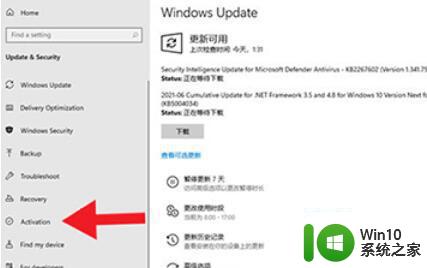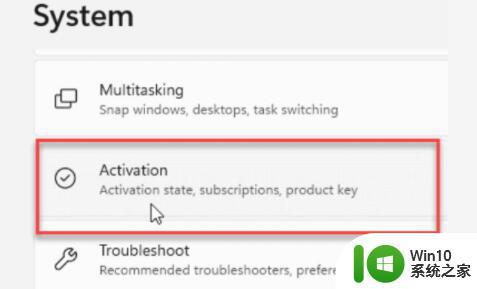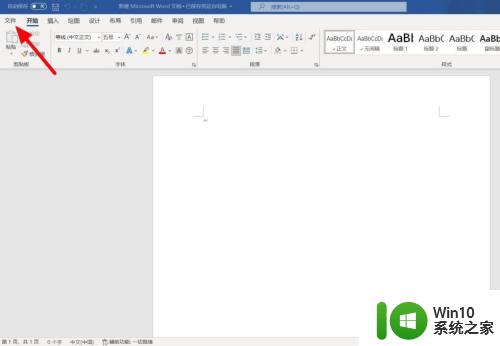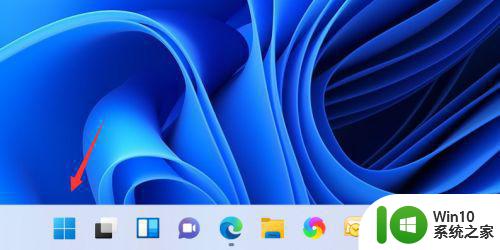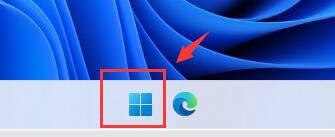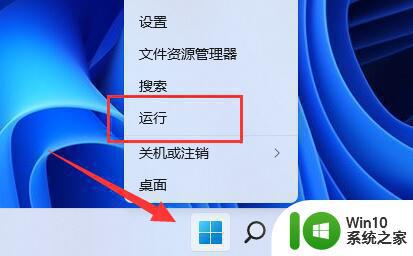win11如何查看激活时间 windows11激活时间在哪里查看
win11如何查看激活时间,在使用Windows 11操作系统时,许多用户都会关注自己的激活时间,想要了解自己的操作系统是否已经激活,如何查看Windows 11的激活时间呢?在Windows 11中,我们可以通过一些简单的步骤来查看激活时间。而具体的查看位置又在哪里呢?下面将为大家详细介绍一下。无论是出于好奇还是其他目的,了解自己的激活时间对于用户来说都是一种有用的信息。
具体步骤如下:
1、右键点击桌面左下角的“Windows徽标”,然后在弹出菜单中选择“运行”菜单项。
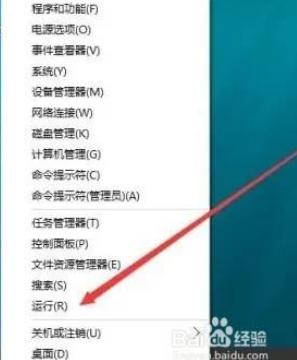
2、在打开的运行对话框中输入slmgr.vbs -xpr命令,点击确定按钮。
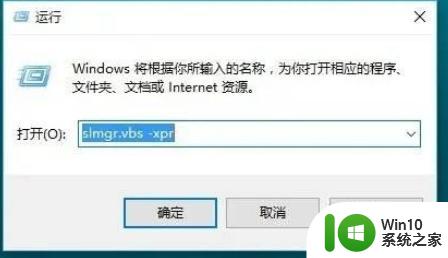
3、这时就会弹出是否永久激活的窗口,小编的是批量激活,只有180天的时间,如果是永久激活的话,就会在窗口中显示永久激活的字样。
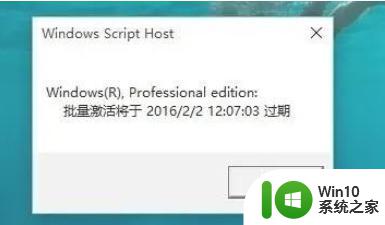
4、接下来我们看一下激活的详细信息,在运行对话框中输入“slmgr.vbs -dlv”,然后点击确定按钮。
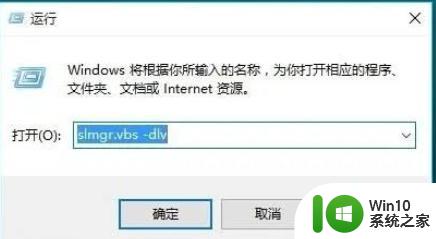
5、这时就会弹出激活的一些详细信息,我们可以通过该窗口了解激活的详细情况。
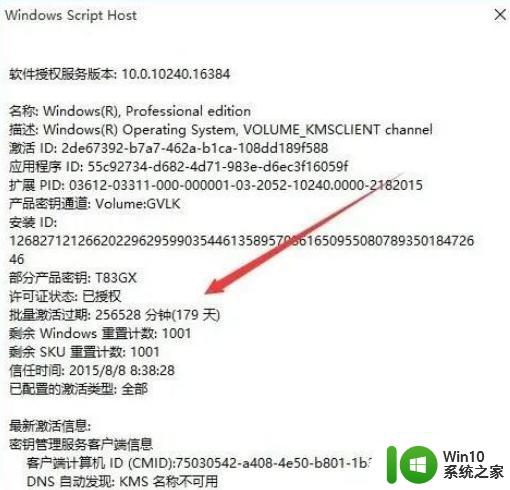
以上是Win11如何查看激活时间的全部内容,如果有不清楚的用户,可以按照小编的步骤进行操作,希望这对大家有所帮助。